ZBrush folyamatosan új eszközöket és funkciókat kínál a felhasználók kreativitásának elősegítésére. Ebben a bemutatóban a ZBrush 2019 frissítését mutatjuk be. Részletes áttekintést kapsz az új funkciókról, amelyek hatékonyabbá tehetik a munkádat, mint 3D művész. Fedezzük fel együtt az újdonságokat!
Legfontosabb megállapítások
A ZBrush 2019 számos fejlesztést hoz, beleértve a lehetőséget, hogy a Subtoolokat mappákba szervezhesd, új renderelési eszközöket és színkezelési rendszereket. Ezenkívül hozzáférést kapsz a Snapshot 3D eszközhöz, amely javítja a Hard Surface Modeling minőségét.
Lépésről lépésre útmutató
Először is fontos tudni, hogy ez a frissítés számos új funkciót tartalmaz. Minden szakasz különböző területekre összpontosít. Képes leszel optimalizálni a munkamódszeredet a ZBrush-ban.
1. Bevezetés az új Subtool mappákba
A ZBrush 2019-ben mostantól lehetséges több Subtoolt egy mappába összegyűjteni. Ezáltal jobban szervezheted a projektjeidet és javíthatod a rendezettséget. Ehhez menj a Subtoolokhoz, és válaszd ki a kívánt Subtoolokat. Kattints jobb gombbal, és válaszd a „Mappa létrehozása” lehetőséget. Ez megkönnyíti a hozzáférést a konkrét Subtool csoportokhoz.
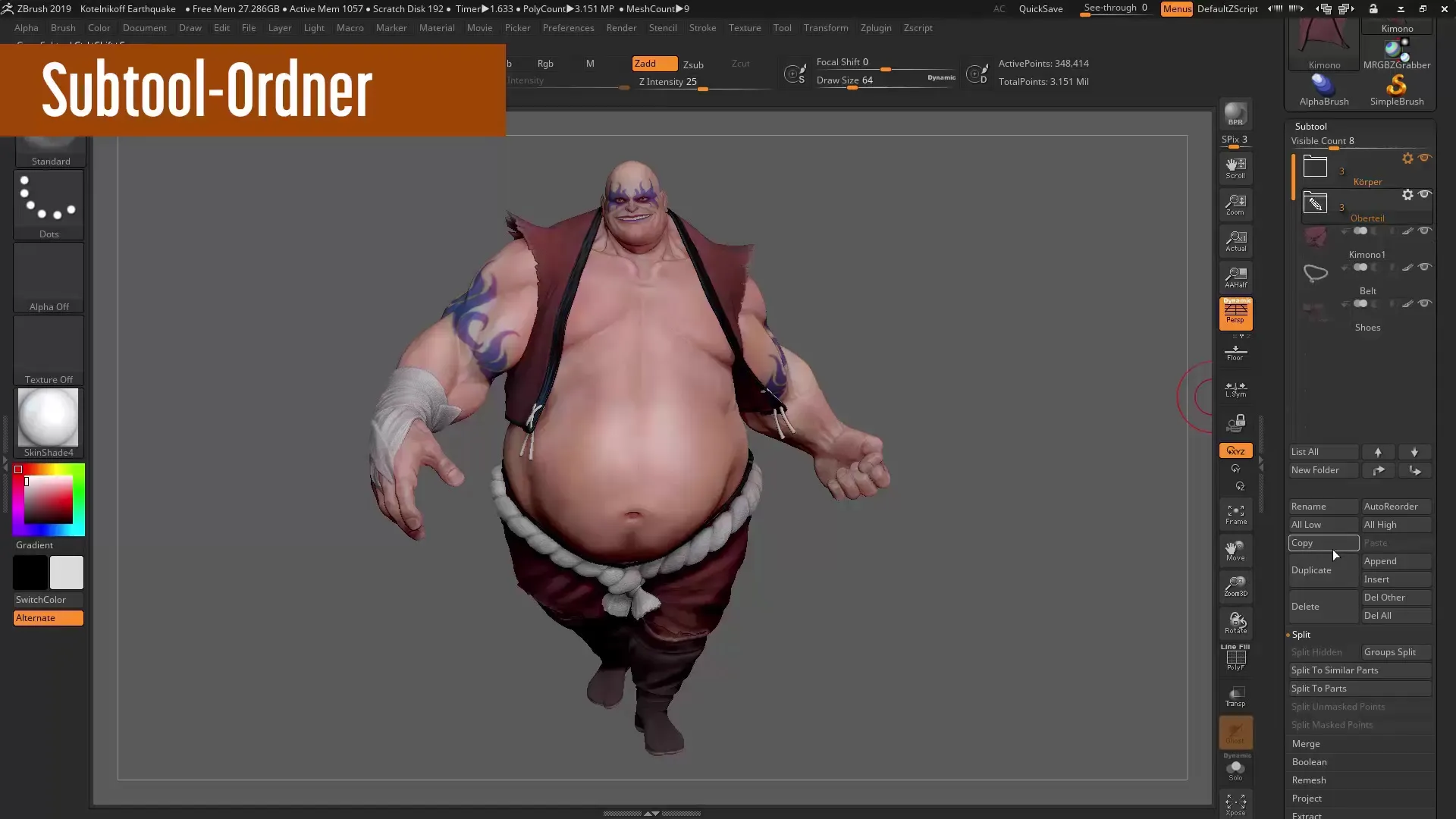
2. A Snapshot 3D eszköz használata
Egy másik figyelemre méltó funkció a frissített Snapshot 3D eszköz, amely új lehetőségeket kínál bonyolult hard surface objektumok létrehozásához. A Snapshot 3D használatához válassz ki egy létező objektumot, és kattints az eszközre. Az új rendszer kiterjesztett hozzáférést nyújt az élő Boolean műveletekhez, amelyek hasznosak a modellek létrehozásához és módosításához egyaránt.
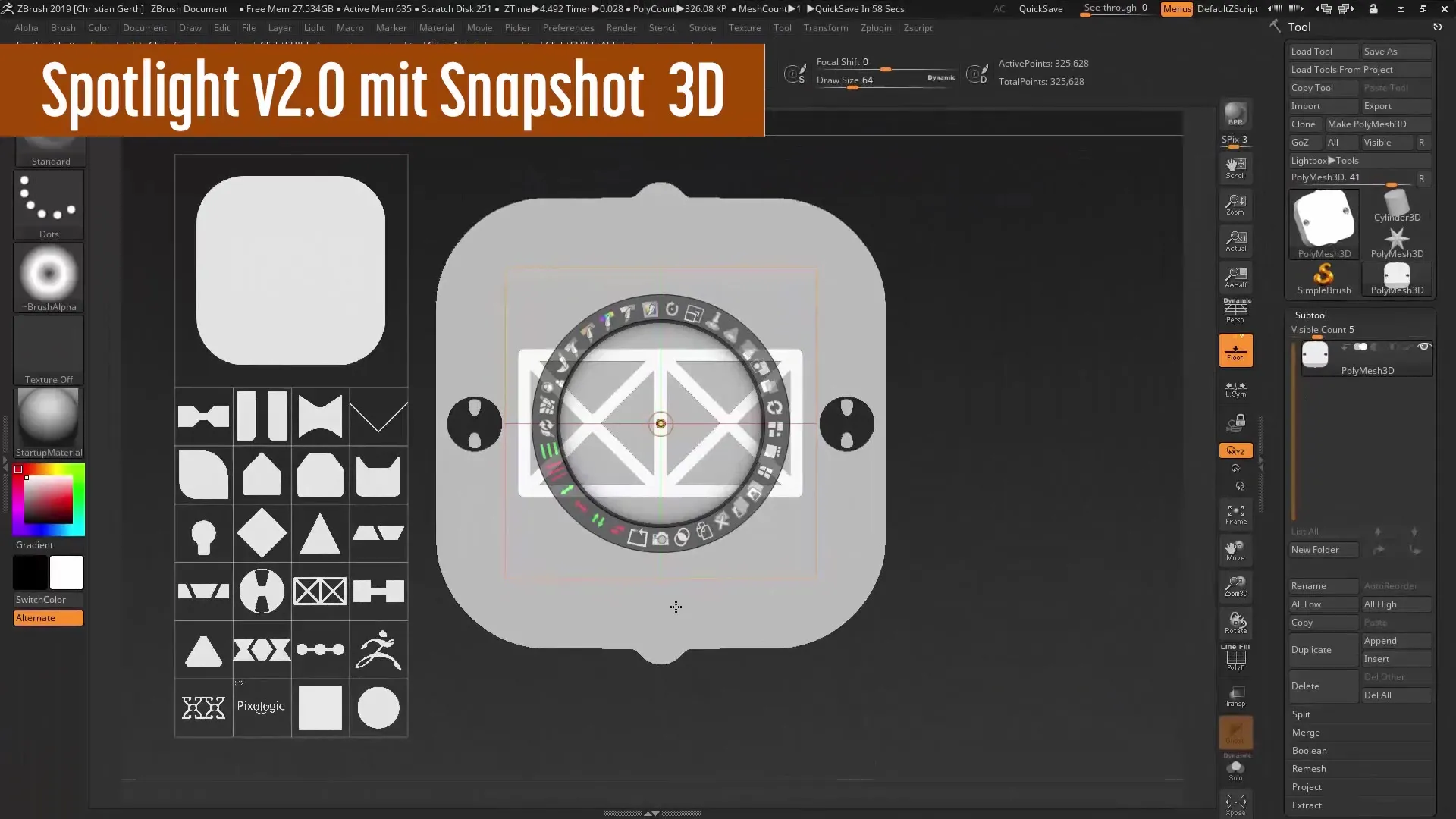
3. A mesh minőség javítása a Remesh eszközzel
A Remesh eszköz új 3.0-ás verziójával a piszkos mesh-ek átalakítása jelentősen javult. Ha van egy mesh-ed, ami különböző műveletek, például Boolean szerkesztések miatt piszkos lett, egyszerűen használd az új Remeshing funkciót, hogy tiszta és szerkeszthető eredményt kapj. Válaszd ki a mesh-edet, menj a Remesh-re, és aktiváld az új algoritmust, hogy azonnali eredményeket láthass.
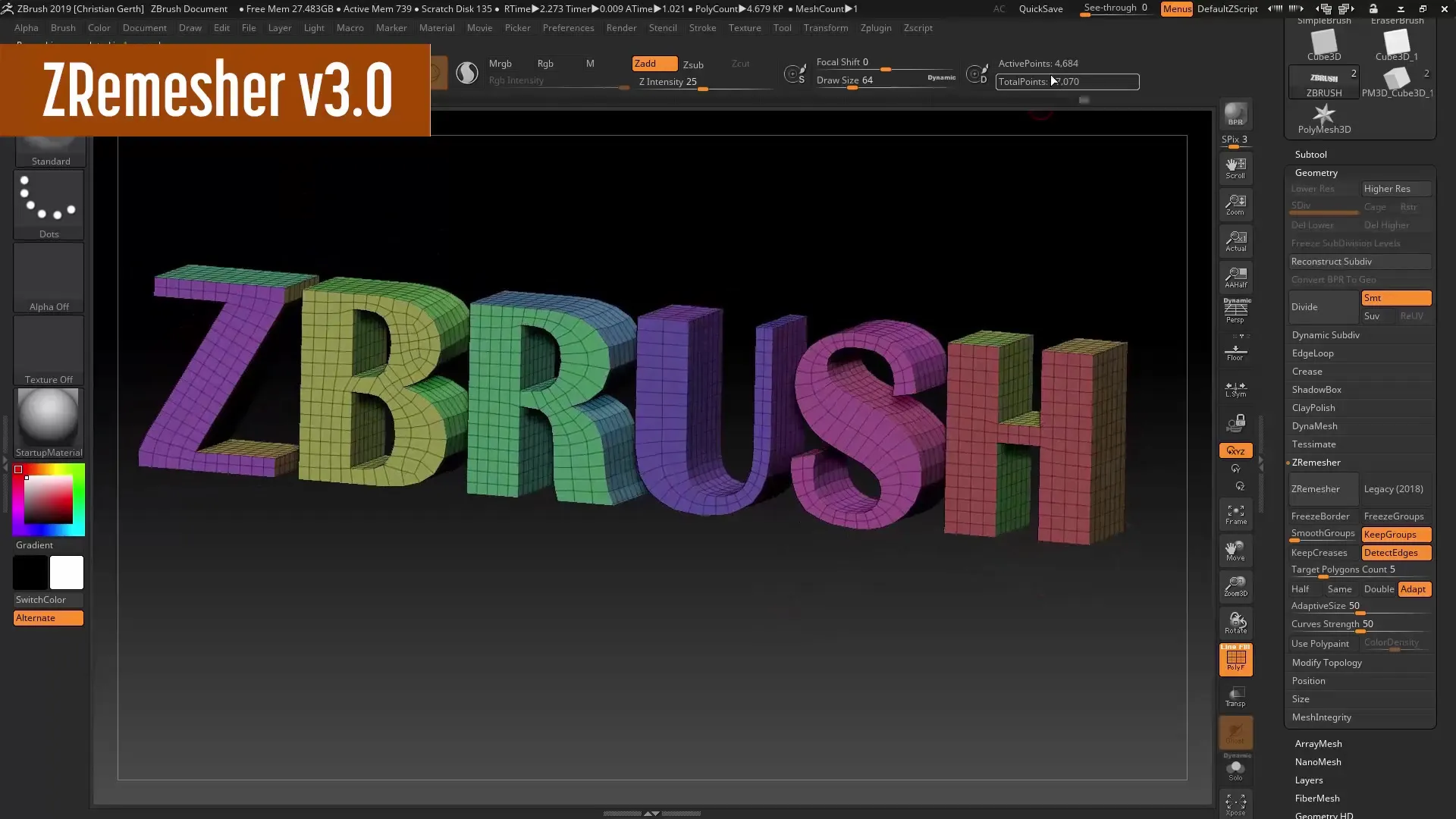
4. Hatékony maszkolás az 'Intersection Masker' pluginnal
Az Intersection Masker plugin lehetővé teszi, hogy pontosabb maszkolásokat készíts két összekapcsolt mesh között. A használatához válaszd ki a két mesh-t, és aktiváld a plugint. Ez jelentősen javítani fogja a munkafolyamatodat, különösen bonyolult modellek esetében, amelyek különböző mesh-ekre építenek.
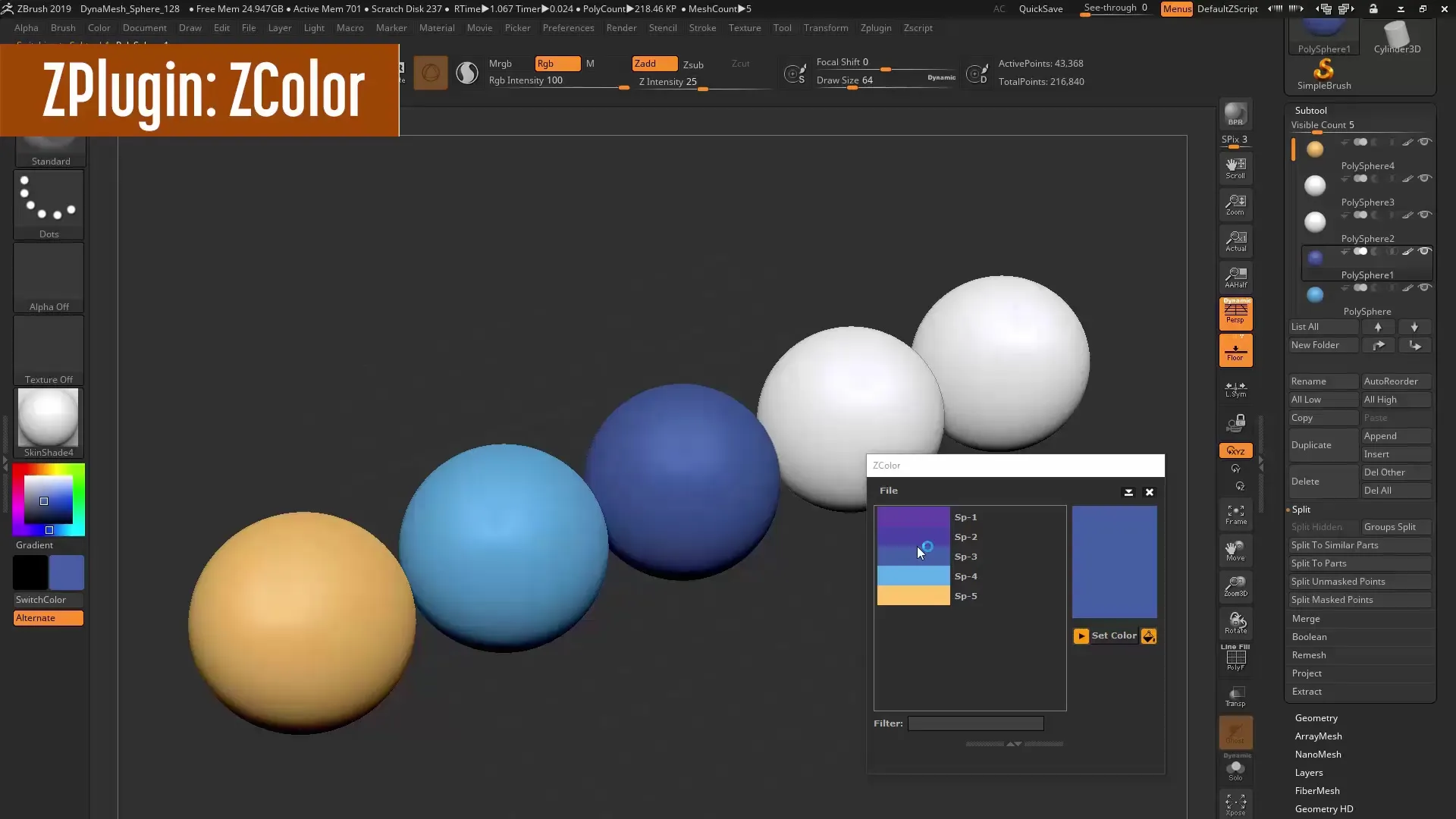
5. Színkezelés a CColor pluginnal
A CColor plugin forradalmasítja a színválasztást a ZBrush-ban. Gyorsan választhatsz színeket, és közvetlenül alkalmazhatod azokat a modelljeiden. Emellett lehetőség van egyéni színpaletták létrehozására és mentésére, ami időt takarít meg minden projektben. A plugin használatához menj a színbeállításokhoz, és válaszd a CColor-t.
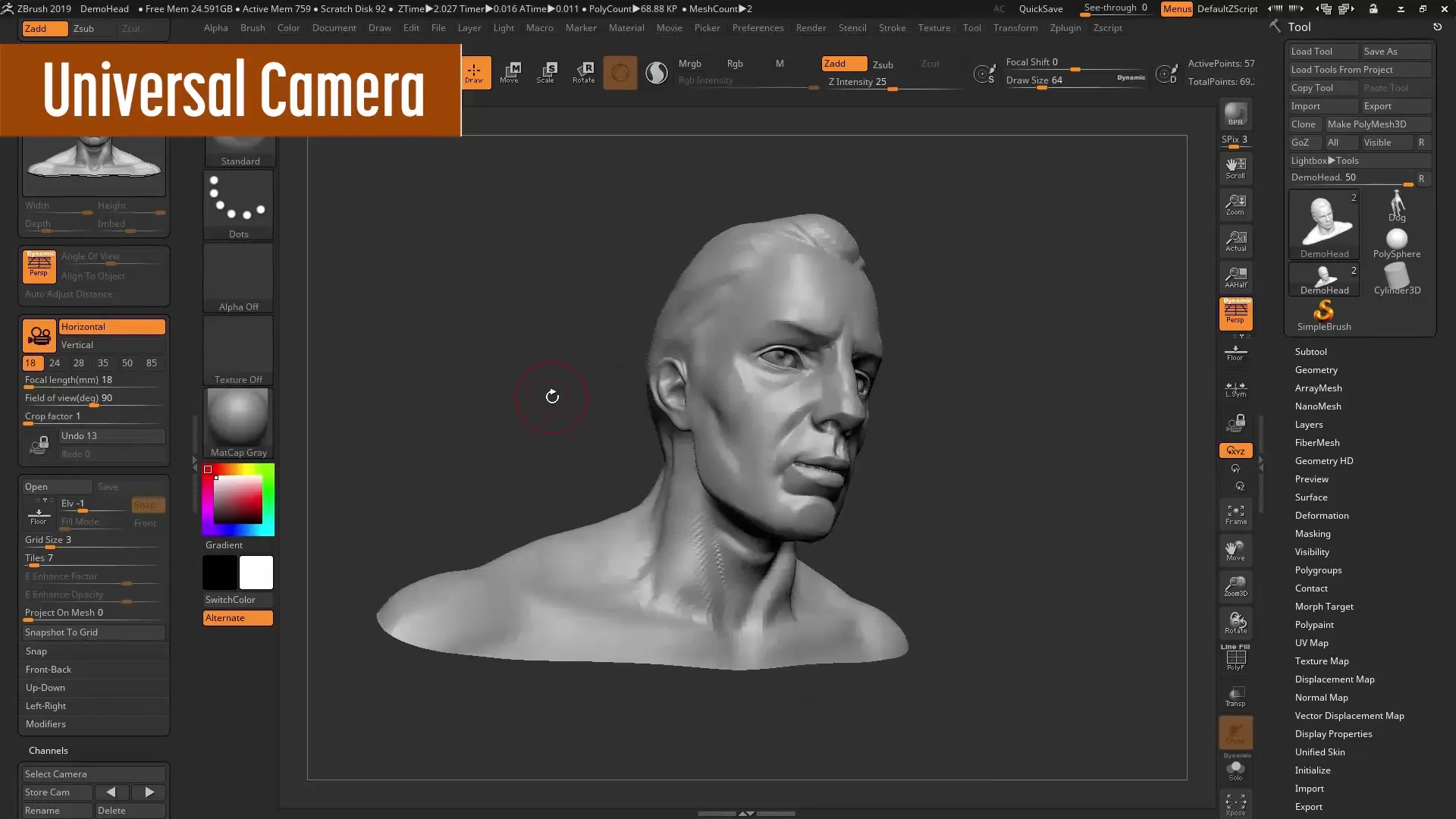
6. Az univerzális kamera használata
Az új univerzális kamera egy nagyszerű funkció, amely segít a modelljeid különböző nézetekben való mentésében és pontos renderelésében. Az univerzális kamera használatához aktiváld, és mentsd el a különböző nézeteket, amelyeket a projektedhez szükségesek. Így könnyedén válthatsz a nézetek között, miközben megőrzöd a tökéletes áttekintést.
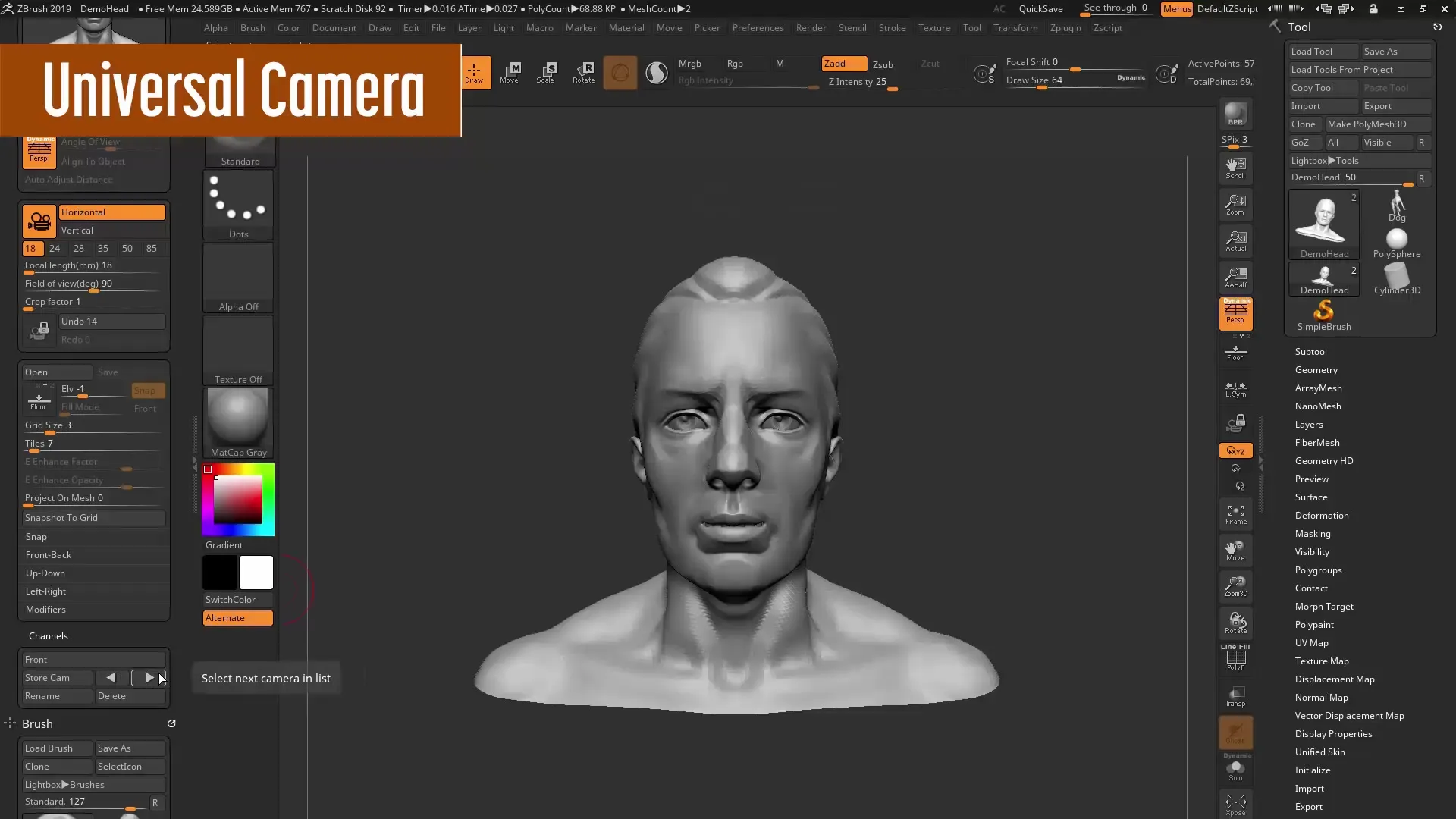
7. Nem fotorealisztikus renderelés (NPR)
A ZBrush 2019-el hozzáférést kapsz a Nem fotorealisztikus renderelés (NPR) eszközhöz is, amely számos új lehetőséget kínál a modelljeid grafikai bemutatására. Használj meglévő renderelési beállításokat, és alakítsd át őket, hogy elérd a kívánt vizuális hatást. Kísérletezz a különböző szűrőkkel, hogy megtudd, mi tetszik a legjobban.
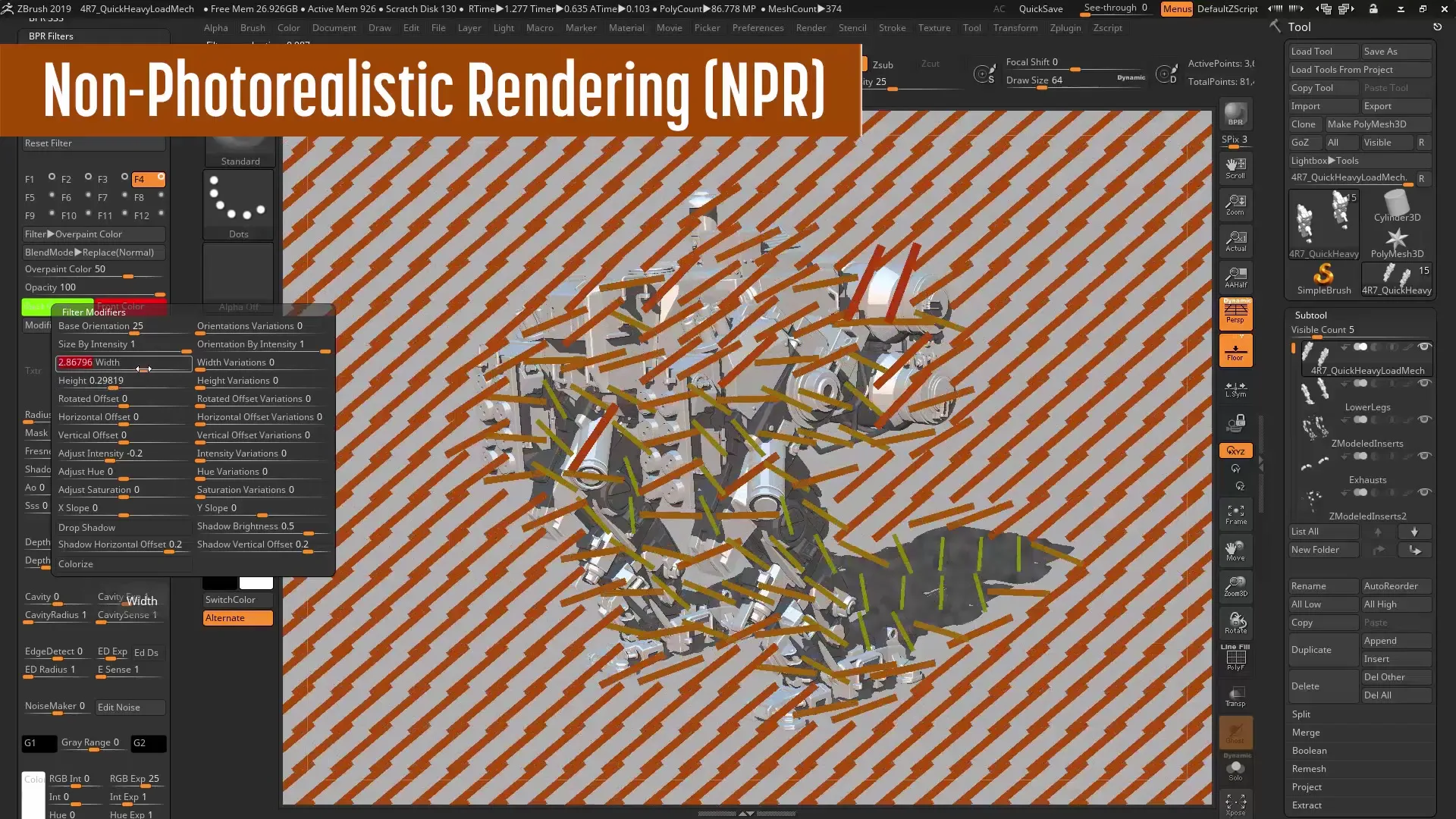
8. Workflow-áttekintés
Zárásként egy teljes munkafolyamatot fogunk végigvenni, amely a ZBrush 2019 újdonságaira összpontosít. Meg fogod látni, hogyan kombinálhatod az említett eszközöket és funkciókat, hogy hatékonyabban dolgozhass, és lenyűgöző eredményeket érhess el. Kezdjük tehát a kreatív folyamatot, és nézzük meg az új funkciókat akcióban.
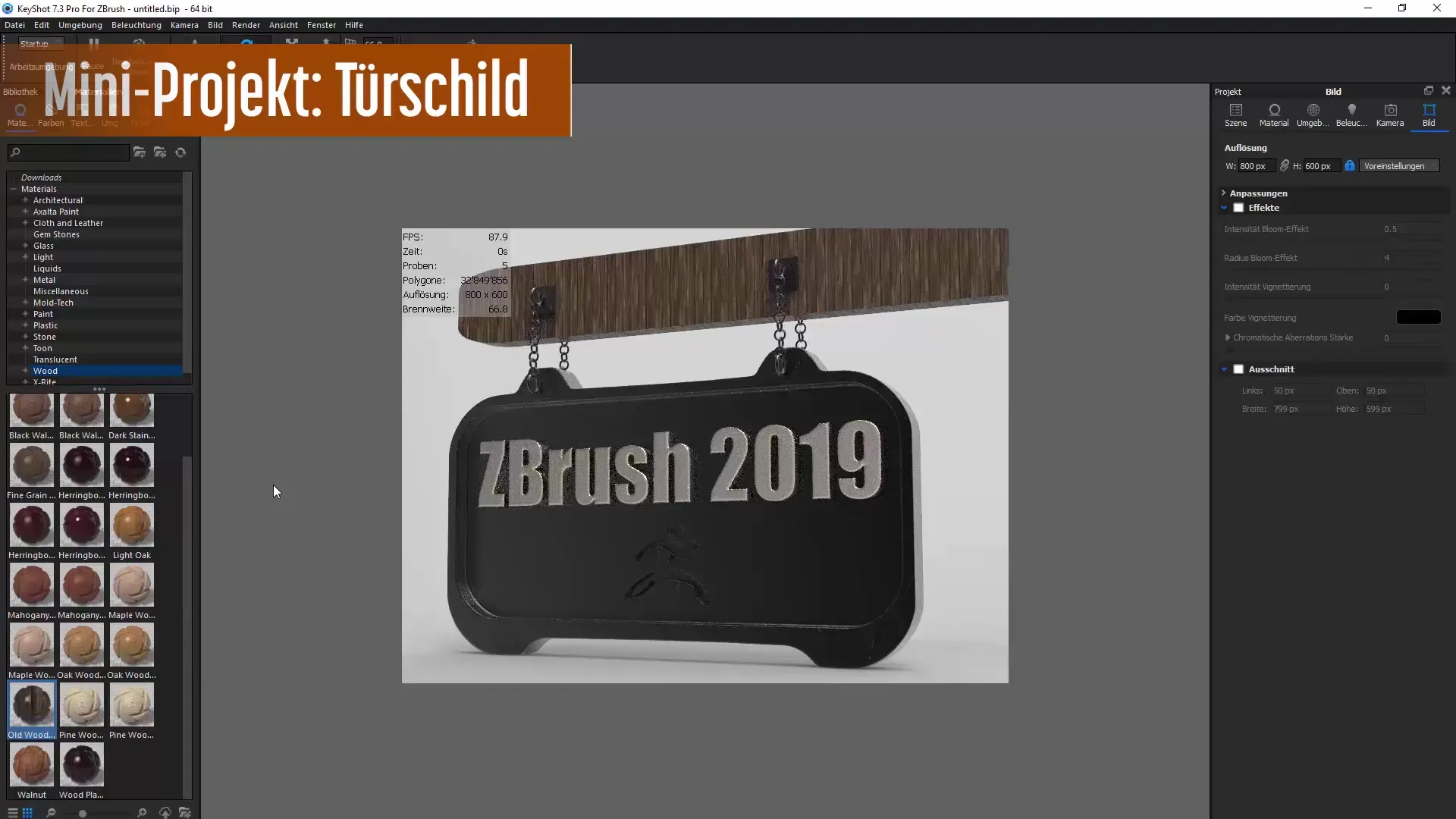
Összefoglaló – ZBrush 2019: Frissítési útmutató az új funkciókhoz
A ZBrush 2019 frissítés számos új funkciót hozott, amelyek jelentősen javíthatják a munkamódszeredet. A Subtool mappáktól, a sima mesh-eken át a hatékony renderelő eszközökig - most számos lehetőséged van arra, hogy kreatív projekteket gyorsabban és hatékonyabban valósíts meg.
Gyakran ismételt kérdések
Hogyan tudom a Subtoolokat a ZBrush 2019-ben rendezni?Használj egy új funkciót, hogy több Subtoolt egy mappába összegyűjts!
Mit kínál a Snapshot 3D eszköz?A Snapshot 3D eszközzel bonyolult hard surface objektumokat készíthetsz, amelyeket könnyen testreszabhatsz.
Hogyan működik a Remesh eszköz az új verzióban?A Remesh eszköz tisztítja a piszkos mesh-eket, és lehetővé teszi a gyors átalakítást tiszta formákba.
Mit tehetek a CColor pluginnal?Segít a színek kiválasztásában és olyan színpaletták létrehozásában, amelyeket elmenthetsz.
Hogyan menthetek nézeteket az univerzális kamerában?Aktiváld az univerzális kamerát, és ments el több nézetet a projekted keretein belül.

